티스토리 뷰

먼저 XM.COM 사이트에 접속한 뒤에 언어를 영어에서 한국어로 교체합니다.

오른쪽 녹색버튼 계좌 개설하기를 선택합니다.

실계좌 개설하기는 복잡한 절차가 있는것이 아니라 이메일 인증만 받으면 됩니다. 모든 정보를 정확하게 다 입력하실 필요는 없습니다. 하지만 실계좌 발급이 되어야 차트 확인시 사용되는 XMGlobal-MT5 프로그램을 다운 받을수가 있습니다.

회원가입이 완료되었다면 가입 후 발급받은 계좌로 로그인을 합니다.

해당 계좌는 유효승인이 되지 않았습니다. 라는 멘트는 무시하시면 됩니다. 상단 오른쪽에 거래플랫폼 을 선택합니다.
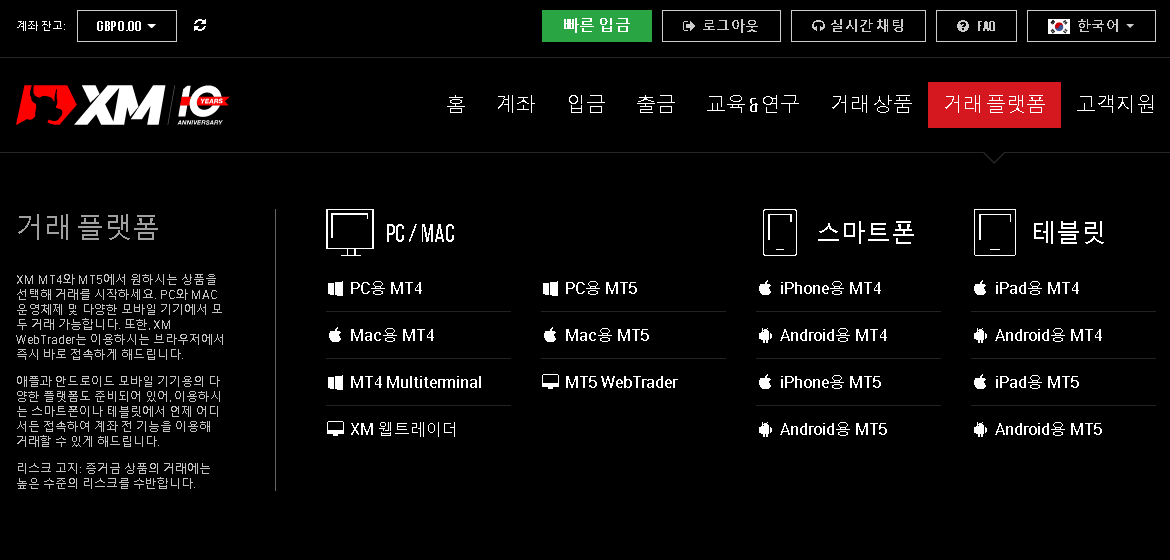
거래플랫폼 선택 후 PC/MAC 항목에서 PC용 MT5 를 선택합니다. 맥 컴퓨터를 사용하시는 분들께서는 Mac용을 선택하시면 되겠지요?

다운로드를 선택합니다.

말씀드렸듯이 회원가입 및 로그인을 하지 않은 상태에서 프로그램을 다운받으면 데모 버전이 다운됩니다. 그러므로 반드시 로그인을 한 상태에서 다운받으셔야 위 파일명이 확인됩니다.

트레이드 서비스는 가입 하실 필요가 없습니다. 마침을 클릭하고 프로그램을 실행합니다.

가입할때 발급받았던 계좌번호를 로그인창에 입력 후 암호를 입력합니다. 서버 선택이 중요합니다. XMGlobal-MT5-2 로 접속을 하셔야 히든투자에서 거래시 사용되는 GBP.AUD를 추가 할 수가 있습니다.

클릭하여 추가하기를 선택합니다.

GBPAUD를 검색하면 자동완성기능으로 GBPAUDmicro, Great.. 항목이 보입니다.
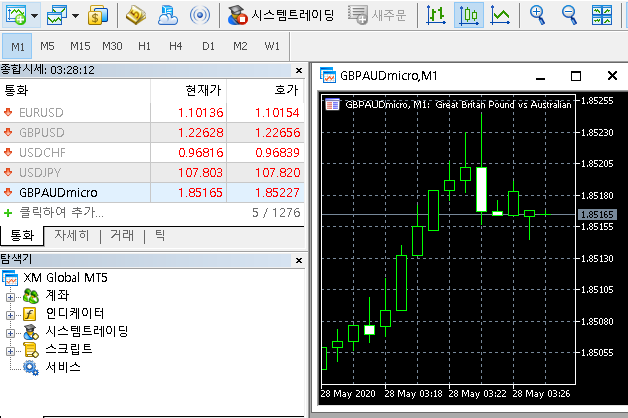
M1 1분거래
M2 2분거래
M5 5분거래

<2분거래를 추가하는 방법>
GBPAUDmicro 에 마우스 우클릭을 한 다음 차트를 클릭하면 차트가 하나 더 생성됩니다.

M1에 마우스 우클릭을 하면 설정 메뉴가 있습니다.
해당 메뉴에서 2분거래를 선택 후 삽입을 선택하면 2분거래 추가가 완료됩니다.

1분 2분 5분을 모두 거래하시는 분들이라면 위의 예시처럼 1분,2분,5분의 차트를 차례대로 나열해놓고 볼 수가 있습니다.
